在WPS文档、表格或演示中,点击左上角“文件”,选择“选项”,进入“常规与保存”设置页面,找到“自动保存”或“自动备份”功能,勾选并设置保存时间间隔即可。这样可防止文档意外丢失。

WPS自动保存设置方法
WPS自动保存功能在哪里开启
功能菜单快速入口: 在WPS文档、表格或演示的主界面,点击左上角的“文件”按钮,进入下拉菜单后找到“选项”或“工具”设置。在常规设置页面即可看到“自动保存”或“自动备份”相关选项,用户可以根据需求进行勾选和配置。
云文档自动保存开关: 使用WPS云文档时,系统一般会自动开启自动保存,无需手动设置。只要文档同步到云端,编辑内容会实时自动保存,用户可通过云文档界面查看自动保存的状态和保存时间。
移动端自动保存设置: 在WPS手机版本中,打开文档后,点击下方或右上角的“更多”按钮,进入设置菜单,找到“自动保存”功能并开启。大部分移动设备默认已经启用自动保存,减少数据丢失风险。
WPS各版本自动保存入口区别
WPS 2019/2021等桌面专业版: 在这些经典桌面版本中,用户需要进入“文件”-“选项”-“常规与保存”界面,找到并勾选“自动保存”选项,然后自定义时间间隔,设置好后即可生效。这些设置适合经常在本地电脑办公的用户。
WPS Office 云端版本: 云端版本主要依赖于实时同步机制,文档自动保存更为智能。只要登录WPS账号并将文档保存在“我的云文档”,每一次编辑都自动云端同步,无需额外操作,最大程度保障文档安全。
WPS手机版本与平板版本: 移动端WPS自动保存功能一般默认开启,用户可以通过“设置”或“更多”菜单内找到“自动保存”选项,进行手动调整。部分移动版本支持设置本地自动备份间隔,也可选择仅在联网状态下自动保存。
WPS自动保存时间间隔调整
如何设置自动保存的时间间隔
桌面端自动保存时间自定义: 在WPS桌面版中,点击“文件”菜单进入“选项”,找到“常规与保存”或“保存设置”选项卡,用户可以直接在“自动保存时间间隔”处输入或选择所需的分钟数,常见设置范围为1-30分钟,保存后即生效。
移动端自动保存时间调整方式: 在WPS移动端(如手机、平板)中,进入应用内“设置”或“更多”菜单,找到“自动保存”相关选项,部分版本允许用户自定义自动保存的时间间隔。设置后即可按新间隔自动备份编辑内容。
云端文档同步频率说明: 若使用WPS云文档,自动保存间隔与本地略有不同,通常系统会在每次编辑时自动保存到云端。部分专业用户也可通过企业后台设置云端同步和保存的频率,提升数据保护能力。
不同场景下自动保存时间的建议
高频编辑建议短间隔: 对于长时间连续编辑、频繁输入修改的文档,如正在撰写的报告、论文或项目文件,建议将自动保存间隔设置为1-3分钟,这样即使遇到系统崩溃、断电等意外情况,也能最大限度减少数据丢失。
普通办公可用默认间隔: 日常办公中,若编辑内容相对简单,且文档体积较小,可以使用WPS默认的5-10分钟自动保存间隔,既保障了数据安全,又不会对系统性能造成影响。这样设置适合大部分办公场景。
协作编辑注重实时性: 当团队成员进行多人实时协作或云端协作时,建议缩短自动保存时间或使用云端实时同步功能。这样每个人的操作和修改都能被及时保存,降低版本冲突和数据遗漏的风险,保证团队协作顺畅。

WPS Office文档自动保存路径管理
自动保存文件默认保存在哪里
本地文档自动保存路径: 在WPS桌面端编辑文档时,自动保存的临时文件通常会存放在系统默认的用户文档目录或者C盘的“WPS临时文件夹”内,例如路径类似于C:\Users\用户名\AppData\Roaming\Kingsoft\WPS Office\9.0\office6\Temp。此路径主要用于存储未正常关闭前的自动保存文件。
云文档自动保存位置: 如果使用WPS云文档,自动保存的文件会实时同步到WPS官方的云端服务器。用户只要在WPS账号下保存为“我的云文档”,文档的每次编辑和自动保存记录都会安全地存储在云端,不易丢失。
移动端自动保存文件位置: 在WPS移动版(如安卓或iOS)上,自动保存的文件会保存在APP本地缓存目录中,部分情况也会同步到云端。用户可以在应用内“文件管理”或“最近文档”列表里找到自动保存的文档副本。
如何修改WPS自动保存路径
桌面端修改自动保存路径操作: 在WPS桌面版中,用户可通过“文件”-“选项”-“保存”设置页面,找到自动保存路径设置项。点击“浏览”按钮可选择新的本地文件夹作为自动保存的目标位置,设置完成后即可自动保存到指定路径。
指定云文档保存目录: 对于云端自动保存,用户可以在WPS云文档的管理界面,将自动保存的文档移动到自定义的云端文件夹。例如,可以将重要项目文档集中放在某个特定的云文件夹,便于分类和后续查找。
移动端保存路径调整建议: 移动端WPS默认保存路径较为固定,但部分安卓版本支持在“设置”菜单中更改本地文档的存储路径,如切换到SD卡或自定义文件夹。若想让所有文档自动同步到云端,可优先选择“云文档”作为保存选项,保障数据安全和多端同步。
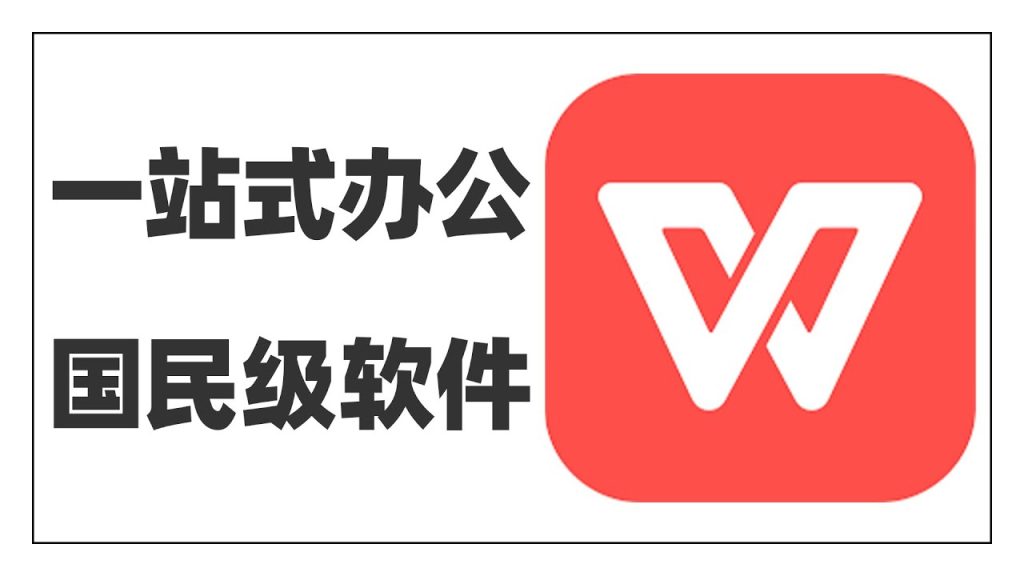
WPS自动保存文件恢复方法
自动保存文件如何恢复编辑
利用最近文档功能恢复: 在WPS主界面或“文件”菜单中选择“最近文档”或“恢复未保存文档”,可以快速查看和打开自动保存的临时文件。如果遇到突发断电或程序崩溃,WPS会在下次启动时自动弹出未保存文件的恢复提示,用户可直接恢复并继续编辑。
自动保存文件夹查找恢复: 桌面端用户可进入自动保存文件默认路径(如Temp或WPS临时文件夹),查找扩展名为*.bak、.asd或.tmp等的自动保存文件,将其重命名为常用格式(如.doc、.xls),再用WPS打开进行编辑。
云端文档恢复机制: 若使用WPS云文档,所有自动保存记录都会同步在云端。登录WPS账号后,进入“我的云文档”页面,选择对应文档,可以浏览历史版本或恢复到上一次自动保存状态,无需担心本地故障带来的数据丢失。
自动保存文件误删后还能找回吗
回收站功能找回文件: 大部分情况下,WPS误删的文件会先进入本地或云端的“回收站”中。用户可以在WPS客户端、电脑系统回收站或WPS云文档的回收站页面找到被误删的文件,选中后点击恢复即可重新找回。
利用历史版本功能还原: WPS会员或使用云端同步功能的用户,可以通过“文档历史版本”功能,找到误删前的历史快照。即使当前文件已经被删除或覆盖,也可以还原为之前某一版本,保障数据安全。
第三方恢复工具辅助找回: 如果回收站和历史版本都无法恢复误删的自动保存文件,还可以尝试使用专业的数据恢复工具进行扫描和找回。操作时要尽快停止对目标磁盘的写入,避免新数据覆盖,提升恢复的成功率。
\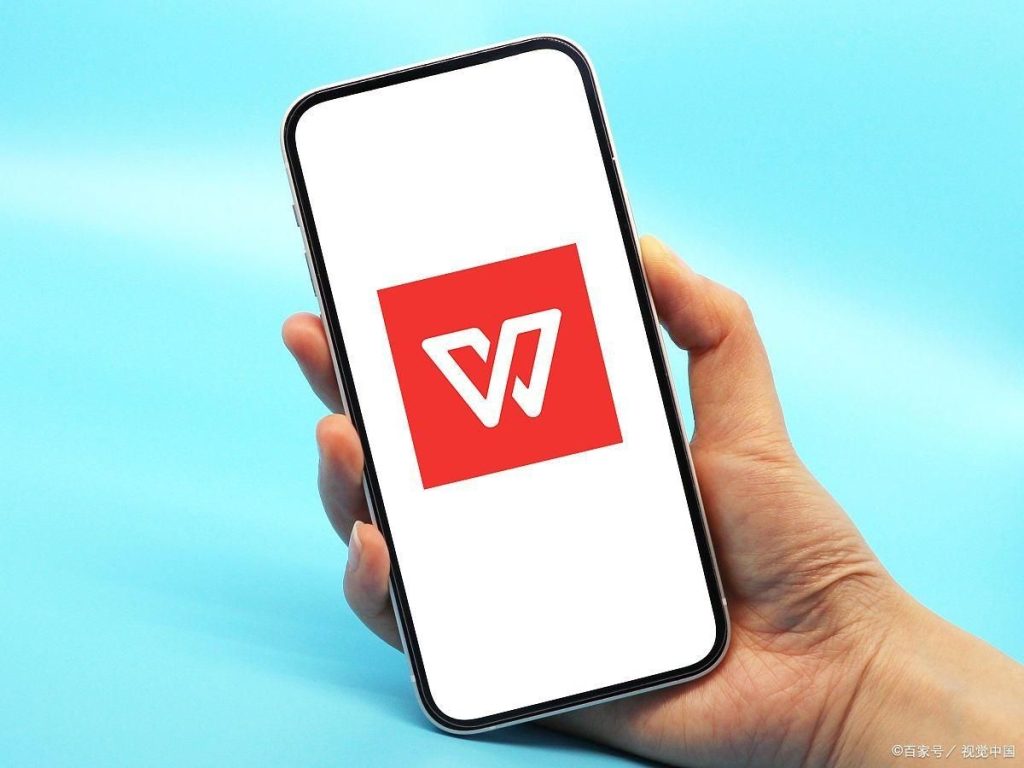
WPS自动保存与手动保存区别
自动保存和手动保存有何不同
保存触发方式不同: 自动保存由系统定时或实时完成,无需用户操作,每隔设定时间自动保存当前编辑内容。手动保存需要用户点击“保存”按钮或按快捷键(如Ctrl+S)主动保存一次。
数据安全保障力度不同: 自动保存能在突发断电、软件崩溃等情况下最大限度减少数据丢失,保障文档安全。手动保存则完全依赖用户操作,若长时间未保存可能导致编辑内容丢失。
保存文件形式不同: 自动保存一般会生成临时备份文件(如*.bak、*.asd),有些版本不会直接覆盖原始文档,而手动保存则直接对当前打开的原文件进行保存和更新。
自动保存会覆盖原文档吗
本地自动保存机制说明: 桌面版WPS的自动保存功能默认会将临时备份文件保存在指定路径,并不会直接覆盖正在编辑的原文档,只有在用户选择“保存”时,原文档才会被正式更新。
云端自动保存的覆盖逻辑: 云文档自动保存每次编辑都会生成历史版本,允许用户回溯到任一时间点。虽然云端文档表面上看会被覆盖,但通过“历史版本”功能可以随时还原,保障重要数据不丢失。
异常关闭情况下的处理: 如果WPS异常关闭或电脑断电,系统会在下次启动时提示恢复自动保存的内容,恢复文件一般为临时备份,不会直接替换掉原始文档,用户可自行选择是否覆盖。
WPS自动保存设置需要注意哪些事项?
WPS自动保存功能为什么没有生效?
WPS自动保存文件保存在哪里?







发表回复